Qu’est ce qu’est le RGPD ?
Le Règlement Général pour la Protection des Données est une réglementation européenne qui doit être appliquée dès le 25 mai 2018 au niveau mondial. L’organisme en charge de son respect en France est la CNIL (Commission Nationale de l’Informatique et des Libertés).
Le RGPD concerne toute personne, physique ou morale, qui est amenée à toucher de près ou de loin à des données à caractère personnel (toute donnée qui permet d’identifier directement ou indirectement un individu) de citoyens de l’Union Européenne dans le cadre de son activité professionnelle.
La responsabilité de cette conformité est partagée entre le sous-traitant et le représentant légal.
Attention, il existe une obligation d’information pendant 3 ans auprès de vos anciens clients à qui vous avez créé un site internet. Nous avons obligation d’informer le client sur ce qu’il doit faire par rapport à cette nouvelle Loi.
Ce tuto concerne les blogs, sites vitrines simples qui n’utilisent pas les commentaires. Ce tuto est fait pour tenter d’y voir plus clair et d’avoir une approche pragmatique. Il faut le prendre comme une source d’informations, et non comme une source juridique.
Politique de confidentialité
Dans le dashbord de WordPress :
Réglages>confidentialité
Vous avez la possibilité de choisir une page déjà existante ou utiliser le générateur de WordPress qui est largement suffisant pour un blog. Il vous suffit de personnaliser la page avec vos infos.
Souvent mise dans le footer, elle doit obligatoirement apparaître dans votre site. Elle devra également apparaître sous forme de lien dans vos formulaires avec une case à cocher non validée par défaut.
Mentions obligatoires :
a. Vos coordonnées,
b. Coordonnées de l’éditeur du site
c. Coordonnées de l’hébergeur
d. Mesures de sécurité pour protéger les données
e. Types de données collectées (les champs de vos formulaires) et a quelles fins vous les collecter
f. Durée de stockage de ces données
g. Droits que vos utilisateurs ont sur leurs données
h. Comment sont utilisées ces données
Créer un formulaire conforme au RGPD
Pour créer un formulaire avec une case à cocher pour le consentement, vous pouvez utiliser Contact Form 7.
Rajouter un champs « confirmation »
Dans le champ « Condition » ajouter votre phrase de consentement.
Exemple : « En soumettant ce formulaire, j’autorise que les informations saisies dans ce formulaire soient utilisées pour permettre de me recontacter ou pour m’envoyer la newsletter et j’accepte la <a href=«monlien » target= « _blank »>politique de confidentialité du site.</a> »

Collecter les preuves de consentement
Pour collecter les preuves de consentement, installer et activer le plugin Flamingo.
Après avoir activé l’extension, vous trouverez Flamingo sur l’écran d’administration de WordPress. Tous les messages envoyés via les formulaires de contact sont listés sous « messages entrants ».
Pour être conforme, il faut aussi limiter la conservation des données dans le temps (maximum 3 ans). Il existe un plugin qui fait cela de manière automatique : Flamingo delete old messages.
Dans le dashboard de WordPress aller dans Réglages>Flamingo auto trash et paramétrer les limites des données en fonction de votre politique de confidentialité.
Donner la possibilité à l’internaute d’effacer ou d’exporter ses données
Installer et activer le plugin : GDPR Data Request Form
Créer une page « export ou suppression de mes données » contenant le short code :![]() Faire pointer un lien vers cette page dans le footer, formulaires et bandeau des cookies.
Faire pointer un lien vers cette page dans le footer, formulaires et bandeau des cookies.
Et c’est tout ! Il vous crée automatiquement un formulaire pour que l’utilisateur puisse supprimer ou recevoir ses données.
Les cookies
Et en parlant de cookies….
Savez vous comment trouver les cookies sur votre site ?
Voila la solution :
1. Effacer les cookies de votre navigateur
2. Aller sur votre site et ouvrir l’outil de développement de votre navigateur (ou clic droit « inspecter » sur Chrome) puis application>cookies>votresite.com
3. Naviguer sur l’intégralité de votre site et notez tous les cookies crées
4. Recherchez les fonctions de chaque cookie.
5. Pour les cookies tiers, vous devez également déterminer à quoi sert ce cookie et voir s’il existe un moyen de se désinscrire.
6. Classer les cookies par catégorie.
a. Cookies strictement nécessaires
b. Google Analytics
c. Suivi
d. Publicité
etc…
Créer un bandeau de consentement des cookies
Depuis le 19 juin 2020, 2 règles fondamentales sont à mettre en place pour la protection des données de vos visiteurs :
- Votre site doit informer, de façon claire et synthétique, de ce à quoi les cookies vont servir.
- Vos visiteurs doivent pouvoir refuser les cookies aussi facilement que les accepter.
Voici la procédure que je vous propose :
- Installer et activer le plugin Complianz – GDPR/CCPA Cookie Consent qui va créer le bandeau d’acceptation des cookies.

- Puis cliquez sur configurer

- Un assistant s’ouvre et vous n’avez plus qu’à vous laisser guider pour paramétrer le plugin et l’apparence devotre bandeau.
Accepter ou refuser les cookies
Vous disposez de différents moyens pour gérer les cookies.
Le paramétrage de votre navigateur internet
Vous pouvez à tout moment choisir de désactiver ces cookies. Votre navigateur peut également être paramétré pour vous signaler les cookies qui sont déposés dans votre ordinateur et vous demander de les accepter ou non. Vous pouvez accepter ou refuser les cookies au cas par cas ou bien les refuser systématiquement une fois pour toutes.
Nous vous rappelons que le paramétrage est susceptible de modifier vos conditions d’accès à nos services nécessitant l’utilisation de cookies.
Si votre navigateur est configuré de manière à refuser l’ensemble des cookies, vous ne pourrez pas effectuer profiter de fonctions essentielles de notre site. Afin de gérer les cookies au plus près de vos attentes nous vous invitons à paramétrer votre navigateur en tenant compte de la finalité des cookies telle que mentionnée ci-avant.
Voici comment contrôler ou empêcher l’enregistrement des cookies.
La configuration de chaque navigateur est différente. Elle est décrite dans le menu d’aide de votre navigateur, qui vous permettra de savoir de quelle manière modifier vos souhaits en matière de cookies.
Vous pouvez désactiver les cookies en suivant les instructions comme suit :
a/ si vous utilisez le navigateur Internet Explorer
Cliquez sur l’icône de roue dentée en haut à droite de l’écran
Options internet
Onglet Confidentialité > Sites
Cliquez sur Tout supprimer (ou sélectionnez le cookie désiré et cliquez sur Supprimer)
b/ si vous utilisez le navigateur Firefox
Allez dans le menu hamburger>Options
Dans la fenêtre qui s’affiche, choisissez « Vie privée et sécurité » et cliquez sur » Cookies et données de sites »>Gérer les données…
Repérez les fichiers qui contiennent le nom » le nom de votre site » Sélectionnez-les et supprimez-les.
c/ si vous utilisez le navigateur Safari
Ouvrez Safari.
Cliquez sur Safari dans la barre des menus.
Sélectionnez Préférences…
Sélectionner l’onglet Confidentialité
Cliquez sur détails et Supprimer dans le champ Cookies et autres données de sites web et supprimer
d/ si vous utilisez le navigateur Google Chrome
1. Sur votre ordinateur, ouvrez Chrome.
2. Dans l’angle supérieur droit, cliquez sur Plus Paramètres.
3. En bas, cliquez sur Paramètres avancés.
4. Dans la section « Confidentialité et sécurité », cliquez sur Paramètres du contenu.
5. Cliquez sur Cookies.
6. Dans la section « Ensemble des cookies et données de site », recherchez le nom du site Web.
7. À droite du site, cliquez sur Supprimer .
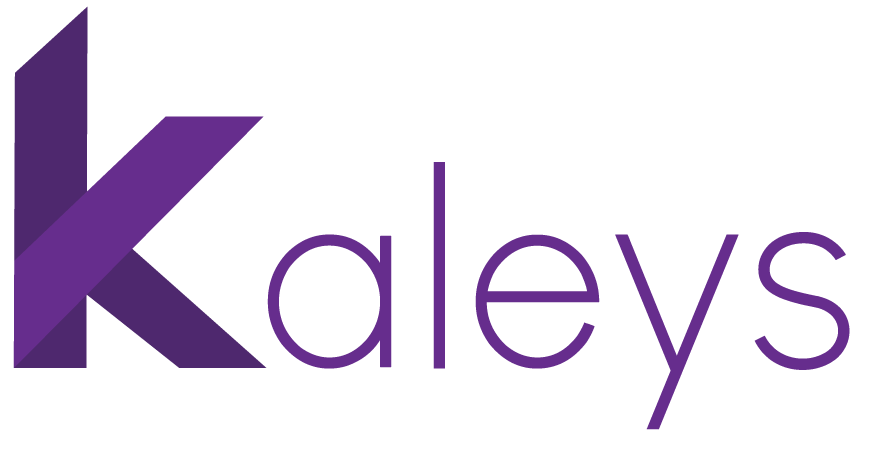




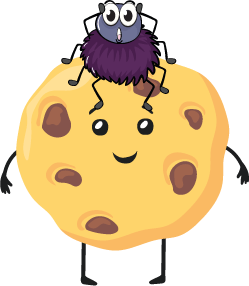 Pour offrir les meilleures expériences, nous utilisons des technologies telles que les cookies pour stocker et/ou accéder aux informations des appareils. Le fait de consentir à ces technologies nous permettra de traiter des données telles que le comportement de navigation ou les ID uniques sur ce site. Le fait de ne pas consentir ou de retirer son consentement peut avoir un effet négatif sur certaines caractéristiques et fonctions.
Pour offrir les meilleures expériences, nous utilisons des technologies telles que les cookies pour stocker et/ou accéder aux informations des appareils. Le fait de consentir à ces technologies nous permettra de traiter des données telles que le comportement de navigation ou les ID uniques sur ce site. Le fait de ne pas consentir ou de retirer son consentement peut avoir un effet négatif sur certaines caractéristiques et fonctions.
Bonjour,
Merci infiniment pour votre précieux article. Il répond exactement et intégralement à toutes les questions que je me posais pour mettre mon site en conformité, notamment vis-à-vis des cookies. Je vais enfin pouvoir terminer mon site.
Merci à nouveau.
Ravie d’avoir pu vous aider 🙂
merci enormément, mais j’ai un souci, ou dois je ajouter les shorts codes?
Bonjour,
De quel short-code parlez-vous ?
bonjour, désolé j’ai pu le résoudre.
le bande des cookies ne s’affiche pas sur mon site. j’aimerai savoir pourquoi?
Après la validation des cookies, le bandeau n’apparaît plus pendant le temps de votre paramétrage de durée de ceux ci. Pour voir à nouveau le bandeau, ouvrez votre site dans une nouvelle fenêtre de navigation privée.
merci infiniment, super tutoriel j’ai réussi à tout paramétrer.
ça voudrait dire mon site est conforme aux rgpd?
merci encore
Ravie d’avoir pu vous aider 🙂 en principe oui mais je ne suis pas DPO 😉
je voulais dire bandeau de cookies
Bonjour,
J’ai créé un formulaire avec une case à cocher pour le consentement avec Contact Form 7.
J’ai rajouté un champs « confirmation » et dans le champ « Condition » j’ai ajouté une phrase de consentement comme votre exemple :
En soumettant ce formulaire, j’autorise que les informations saisies dans ce formulaire soient utilisées pour permettre de me recontacter et j’accepte la politique de confidentialité du site.
Dans cette phrase, j’ai remplacé « mon lien » par l’adresse https de la page de confidentialité
Dans ma page contact, lorsque je clique sur le lien politique de confidentialité du site dans la phrase de consentement, je suis redirigée vers une page qui me dit :
« Oups, cette page n’existe pas !
Nous sommes désolés, mais la page que vous cherchez n’existe plus.
Peut-être vous pouvez essayer une nouvelle recherche. »
Ma page de politique de confidentialité est bien publiée.
Est-ce que je dois modifier autre chose dans la phrase de consentement indiquée dans « condition » pour que cela fonctionne ?
Vous remerciant par avance pour votre aide.
Bonjour Sandra,
Avez vous mis le code html avec les balises ?
Belle journée
Bonjour Sabrina,
J’ai bien mis le code html avec les balises, soit la phrase : En soumettant ce formulaire, j’autorise que les informations saisies dans ce formulaire soient utilisées pour permettre de me recontacter et j’accepte la politique de confidentialité du site.
Je vous ai contacté en mp… ça sera plus simple 🙂
Merci pour ce tuto instructif et qui permet un peu de clarté dans la jungle des contraintes du RGPD
Je vous en prie 🙂
Bonjour,
merci pour votre article clair et concret.
Je gère le site de mon association, qui est organisatrice d’événements culturels et j’essaie de le mettre en conformité RGPD.
Dans le cadre de nos activités, je redirige les visiteurs vers des fournisseurs de service, certains qui acceptent des paiements :
– réservation et paiement de places
– adhésion à l’association
– inscription à une Newsletter (via Mailchimp, qui gère complètement les mailing list)
Voici mes questions :
1/ Est-ce que je dois indiquer ces fournisseurs dans la politique de confidentialité ?
2/ Que mets-je dans la gestion des données relatives à ces sites ?
3/ Est-ce que je dois mettre des demandes de consentement avant de rediriger les visiteurs vers ces sites ? sachant que ces sites proposent eux aussi des demandes de consentement …
4/ Si ces sites utilisent des cookies, est-ce que je dois les mentionner un par un ?
Merci pour vos réponses
Bonjour Gilles,
Merci pour votre commentaire.
Vous n’avez pas à indiquer vos fournisseurs dans votre politique de confidentialité car elle ne concerne que votre site, idem pour la gestion des données, le consentement et les cookies.
Si vous avez des questions à ce sujet, je vous invite à visiter le site de la CNIL : https://www.cnil.fr/
Belle journée
Bonjour,
Très intéressant, pour le plugin de formulaire de demande d’export ou suppression de données.
Dommage que celui ci soit pas mis a jour depuis plus de 3 mois.
Et il manque aussi la possibilité de mettre un lien pour supprimer le compte utilisateur pour leurs permettre de le faire eux même.
Merci
Bonjour,
Merci pour votre commentaire
Une mise à jour de 3 mois n’est pas si terrible que ça 😉
J’imagine qu’il existe certainement un plugin premium qui permettrait d’automatiser le processus de suppression d’un compte 🙂
Belle journée
Bonjour,
Merci beaucoup pour cet article !
Je suis en train de créer un site vitrine qui comporte un simple formulaire de contact (Nom/Prénom + adresse mail pour pouvoir les recontacter).
Les règles citées dans cet article s’appliquent-elles à cela ?
Aussi, j’ai utilisé l’outil formulaire livré avec mon thème Divi. Dois-je forcément utiliser Contact Form 7 pour effectuer les étapes ci dessus ?
Et enfin, dois-je sécuriser mon site en https ?
Un grand merci à vous !
Bonjour,
Merci pour votre commentaire. Vous collectez des données donc oui ces règles s’appliquent.
Vous pouvez tout à fait créer une case à cocher obligatoire avec le module formulaire de Divi.
Je vous conseille effectivement de mettre votre site en https mais cela n’est pas une obligation.
Belle journée
Bonsoir ,
Merci pour toutes ces informations , cela me rend service.
C’est un vrai fouillis ces avertissements à mettre en place pour un simple blog . Pour moi c’est un simple blog et les informations sur un simple blog ne sont pas forcément spécifiés (pour gagner du temps ..)
Merci encore et bonne fin de journée.